路由器[磊科]设置步骤及限制网速
磊科无线路由器设置方法
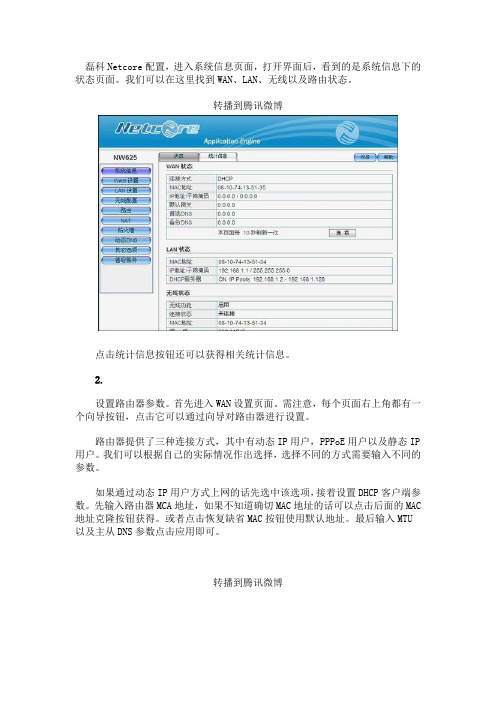
磊科Netcore配置,进入系统信息页面,打开界面后,看到的是系统信息下的状态页面。
我们可以在这里找到WAN、LAN、无线以及路由状态。
转播到腾讯微博点击统计信息按钮还可以获得相关统计信息。
2.设置路由器参数。
首先进入WAN设置页面。
需注意,每个页面右上角都有一个向导按钮,点击它可以通过向导对路由器进行设置。
路由器提供了三种连接方式,其中有动态IP用户,PPPoE用户以及静态IP 用户。
我们可以根据自己的实际情况作出选择,选择不同的方式需要输入不同的参数。
如果通过动态IP用户方式上网的话先选中该选项,接着设置DHCP客户端参数。
先输入路由器MCA地址,如果不知道确切MAC地址的话可以点击后面的MAC 地址克隆按钮获得。
或者点击恢复缺省MAC按钮使用默认地址。
最后输入MTU 以及主从DNS参数点击应用即可。
转播到腾讯微博3.PPPoE拨号上网方式设置。
用户可以选择PPPoE用户选项,然后填写下面的参数框。
PPPoE帐户和密码就是ISP互联网服务提供商给我们的拨号上网的帐号和密码,其它的设置和动态IP用户的设置完全一样。
转播到腾讯微博最后我们可以决定路由器是否自动联网,保持网络联通状态。
或者选择没有操作一定时间后自动断网。
又或者手动连接网络。
4.静态IP设置,这种连接方式所需要进行的设置也不会麻烦,只需输入ISP 给我们提供的固定IP地址,子网掩码以及默认网关即可。
其它设置和前面两种连接方式一样,不再详述。
转播到腾讯微博5.LAN局域网设置。
在“LAN设置”选项卡下面,填入路由器所在的局域网IP、子网掩码。
如果需要启用DHCP服务器自动分配IP地址功能的话,先将前面的选框勾上,然后在后面的框内输入分配的起始和结束IP以及租期即可。
转播到腾讯微博6.点击DHCP客户信息按钮,进入该页面。
我们可以看到目前DHCP客户的信息列表以及剩余租期。
转播到腾讯微博7.无线网络配置转播到腾讯微博首先要选择好自身的无线设备所支持的频段,模式(有四种,下面我们会提到)以及是否开启增强模式。
磊科NW705P无线路由器怎么设置无线网络

磊科NW705P无线路由器怎么设置无线网络推荐文章磊科NW705P无线路由器Wi-Fi密码怎么设置热度:磊科NW705P无线路由器怎么设置上网热度:怎么设置磊科NW705P无线路由器的密码热度:磊科NW705P无线路由器IP地址过滤如何设置热度:磊科NW705P无线路由器MAC地址过滤功能怎么设置热度:一台新购买的或者是恢复出厂设置后的磊科(Netcore)NW705P 路由器要实现上网功能,需要经过三个设置步骤,下面是店铺给大家整理的一些有关了磊科NW705P无线路由器的无线网络设置方法,希望对大家有帮助!磊科NW705P无线路由器的无线网络设置方法步骤一、NW705P路由器安装1、电话线上网:请准备2根较短的网线,一根网线用来连接ADSL Modem(猫)与水星NW705P路由器的WAN接口;另一根网线用来连接水星NW705P路由器上的任意一个LAN(1/2/3/4)接口与计算机。
电话线上网时路由器的正确安装方法2、光钎上网:请准备2根网线,一根网线用来连接光猫与水星NW705P路由器的WAN接口;另一根网线用来连接水星NW705P路由器上的任意一个LAN(1/2/3/4)接口与计算机。
光钎上网时路由器的安装方法3、网线入户上网:请准备1根网线,先把宽带运营商提供的入户网线插在水星NW705P路由器的WAN接口;再把自己准备的网线,一头连接计算机,另一头连接到水星NW705P路由器上的任意一个LAN(1/2/3/4)接口。
网线入户上网时路由器安装方法注意问题:(1)、磊科(Netcore)NW705P无线路由器安装成功后,设备上的SYS指示灯会闪烁,WAN接口会常亮或者闪烁,1/2/3/4口中与电脑相连的端口常亮或闪烁。
(2)、用户请根据自己的宽带接入方式,按照上面介绍的方法,安装你的磊科(Netcore)NW705P路由器。
步骤二:设置电脑IP地址在对磊科(Netcore)NW705P无线路由器进行设置之前,需要先把电脑的IP地址设置为自动获得,如下图所示;如果不会设置,请点击阅读:电脑动态IP地址的设置方法。
怎么设置磊科无线路由器限速

怎么设置磊科无线路由器限速买了个磊科路由器让别人蹭网了,蹭网也就算了,还把电脑搞的那么卡,这个时候就需要限速来解决问题了,如果是磊科路由器具体应该怎么操作呢?下面是店铺给大家整理的一些有关设置磊科无线路由器限速的方法,希望对大家有帮助!设置磊科无线路由器限速的方法1输入网址;192.168.1.12点击;高级设置3第一步;点击无线配置,再点无线MAC地址过滤第二步;把过滤状态开启第三步;点过滤规则第二个开启4会变成现在这个画面,点击保存5点击;连接列表,如果有人蹭网会有MAC地址,如果没有MAC 说明没有人蹭网MAC地址例如;2C-28-2D-F6-62-18 复制一下6在MAC地址输入;2C-28-2D-F6-62-18 点击增加就说明成功了你成功限制了别人的网速END方法;211.点击;网络安全2.点击;MAC地址过滤3.点击;MAC地址过滤状态开启4.点击;禁止表外的数据通过路由器5.点击;保存生效21.描述;他的名字,就是备名注2.状态;想让他连就允许,不想让他连就禁止3.MAC地址;到连接列表看4.每周;周一周二什么的,那就看你想让他什么时候连了5.时间;什么时间段他才能连,5.增加;点击增加就可以了END方法;3这个是只有输入的才可以连没有输入的不可以连如果不想让别人连,那就光点禁止,下面的可以不用输入。
先怎么看IP和MAC地址,因为他和方法1,2不同记住序列号1的ip和MAC地址IP地址是;192.168.1.3 我把3换成1,我换了你别换啊你换了就不管用了MAC地址;D0-22-BE-0A-4D-ED1.点击;网络安全2.点击;IP/MAC绑定3.点击;禁止未绑定的IP/MAC的主机上网4.点击;保存生效5.点击;描述;他的名字6.点击;IP地址;例如;192.168.1.1 序列号1一组的才可以7.图片里的MAC地址不是连接列表里的,是序列号1里的一组的才可以并不是只有序列号1的才可以,其他的都可以 MAC地址是;D0-22-BE-0A-4D-ED8. 接口就不用动了9.点击;增加就OK了这个是只有输入的才可以连没有输入的不可以连如果不想让别人连,那就光点禁止,下面的可以不用输入。
磊科路由器怎样设置限速

磊科路由器怎样设置限速
磊科路由器因其出色的性能、配置简单和超高的性价比,深受广大用户的喜欢;不过对于没有网络基础的用户来说,完成磊科路由器的限速设置,任然有一定的困难,下面是店铺给大家整理的一些有关磊科路由器设置限速的方法,希望对大家有帮助!
磊科路由器设置限速的方法
1无线路由器限制网速,首先进入192.168.1.1
2进入192.168.1.1 之后你会进入到这样的界面,点击高级设置,进入
3接着就教你怎么限制网速了。
先点网络安全→再点击连接限制4限制主机开始地址;你可以填你想限制网速的地址(比如我的是192.168.1.26)哪里就填192.168.1.26
限制主机结束地址;填和限制主机开始地址一样的IP地址192.68.1.26单主机连接总数;你填的数字越小,别人的网速就越慢(最慢的数字是1,0是不限制网速主机段连接总数;填和单主机连接总数一样的数字(最慢的数字是1,0是不限制网速点击增加就可以了5你就可以限制别人网速了,
怎么限制一群人的网速,先点击开始→运行→
输入;cmd
进入界面然后输入 ipconfig
然后点击回车即可看到
限制主机开始地址 :你看到的ip 地址位数是3,把他增大一位数字是4(就是你刚才看到的ip地址192.168.1.3)限制主机结束地址;是192.168.1.50或者是192.168.1.100单主机连接总数; 1,主机段连接总数 : 1,然后点击增加
开始地址;192.168.1.4 ; 位数是4,是4以下的ip地址,无法限制网速,结束地址;192.168.1.50 ;位数是50,50以上ip地址,无法限制网速,(在4—50以内的ip地址,就限制好网速了)
END。
磊科无线路由器设置教程

磊科无线路由器设置教程无线网络已经成为我们生活中不可或缺的一部分,而无线路由器作为连接无线网络的关键设备,也变得越来越重要。
磊科无线路由器作为市场上颇有口碑的品牌之一,其设置方法非常简单,下面将为大家详细介绍磊科无线路由器的设置教程。
一、准备工作在开始设置磊科无线路由器之前,我们需要准备以下材料和环境:1. 磊科无线路由器设备:确保已购买到正品磊科无线路由器设备,并将其放置在要设置无线网络覆盖的区域。
2. 一台电脑或智能设备:用于与无线路由器进行连接和设置。
可以是台式电脑、笔记本电脑、智能手机或平板电脑等。
3. 网络线(Ethernet cable):用于将无线路由器与电脑或智能设备连接。
4. 确保有可用的宽带网络:设置磊科无线路由器需要提供可用的宽带网络,如ADSL、光纤或有线网络。
确保你已经接入了可用的宽带网络。
二、物理连接在进行路由器设置之前,首先需要进行物理连接的操作:1. 将无线路由器使用网络线与电脑或智能设备进行连接。
一端连接无线路由器的LAN口,另一端连接电脑或智能设备的网络接口。
2. 确保网络线连接稳固无松动,确保连接正确。
三、登录路由器管理界面完成物理连接后,我们需要通过登录路由器管理界面进行设置。
按照以下步骤操作:1. 打开电脑或智能设备的浏览器,例如Chrome、Safari等。
2. 在浏览器的地址栏中输入路由器的默认IP地址。
磊科无线路由器的默认IP地址一般为192.168.1.1,也可以在路由器上的标签或使用说明中查找。
3. 输入默认IP地址后,按下Enter键。
浏览器将打开路由器的登录页面。
4. 在登录页面中,输入默认的用户名和密码。
磊科无线路由器的默认用户名一般为admin,密码为空或为admin。
如果你已经更改了登录信息,请输入更改后的用户名和密码。
5. 点击登录按钮,进入路由器的管理界面。
四、设置无线网络名(SSID)在登录路由器管理界面后,我们可以开始进行无线网络的设置。
磊科NetcoreNW711路由器设置上网教程
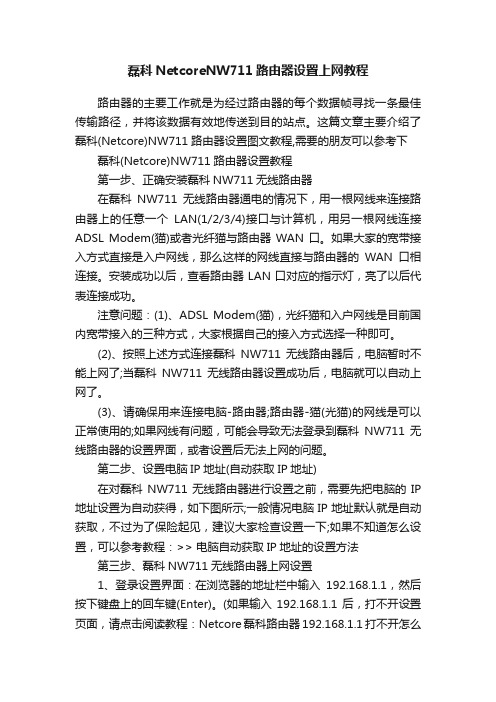
磊科NetcoreNW711路由器设置上网教程路由器的主要工作就是为经过路由器的每个数据帧寻找一条最佳传输路径,并将该数据有效地传送到目的站点。
这篇文章主要介绍了磊科(Netcore)NW711路由器设置图文教程,需要的朋友可以参考下磊科(Netcore)NW711路由器设置教程第一步、正确安装磊科NW711无线路由器在磊科NW711无线路由器通电的情况下,用一根网线来连接路由器上的任意一个LAN(1/2/3/4)接口与计算机,用另一根网线连接ADSL Modem(猫)或者光纤猫与路由器WAN口。
如果大家的宽带接入方式直接是入户网线,那么这样的网线直接与路由器的WAN口相连接。
安装成功以后,查看路由器LAN口对应的指示灯,亮了以后代表连接成功。
注意问题:(1)、ADSL Modem(猫),光纤猫和入户网线是目前国内宽带接入的三种方式,大家根据自己的接入方式选择一种即可。
(2)、按照上述方式连接磊科NW711无线路由器后,电脑暂时不能上网了;当磊科NW711无线路由器设置成功后,电脑就可以自动上网了。
(3)、请确保用来连接电脑-路由器;路由器-猫(光猫)的网线是可以正常使用的;如果网线有问题,可能会导致无法登录到磊科NW711无线路由器的设置界面,或者设置后无法上网的问题。
第二步、设置电脑IP地址(自动获取IP地址)在对磊科NW711无线路由器进行设置之前,需要先把电脑的IP 地址设置为自动获得,如下图所示;一般情况电脑IP地址默认就是自动获取,不过为了保险起见,建议大家检查设置一下;如果不知道怎么设置,可以参考教程:>> 电脑自动获取IP地址的设置方法第三步、磊科NW711无线路由器上网设置1、登录设置界面:在浏览器的地址栏中输入192.168.1.1,然后按下键盘上的回车键(Enter)。
(如果输入192.168.1.1后,打不开设置页面,请点击阅读教程:Netcore磊科路由器192.168.1.1打不开怎么办? )2、在跳转的登录页面中,“用户名”后面输入:guest,在“密码”后面输入:guest,然后点击“确定”。
磊科无线路由器设置

磊科无线路由器设置磊科无线路由器设置另找网线将电脑接到磊科的LAN口(一般有4个口,任意一个口),配置电脑IP为自动获取。
(如果没更改过磊科的配置,一般获取的IP 为192.168.1.x,网关为192.168.1.1;如果获取不到IP,可以手工将电脑的IP设为192.168.1.10,掩码255.255.255.0,网关192.168.1.1,DNS192.168.1.1)。
对磊科的WAN(广域网)口进行配置。
看你之前的描述,应该是将WAN口配置成自动获取地址就可以了,不要去选固定IP或是PPPOE 模式。
磊科无线路由器修改ip的步骤1、确认是因为IP地址导致上不了吗?如果你确定,请从2开始2、设置路由器:网页地址栏输入192.168.0.1(或是1.1),我也忘了哪个了肯定其中一个,出现对话框为止,用户名:admin,密码:admin,(用户名:Guest 密码:Guest),3、因为我改过水星的路由器IP,但是我改过别的,进入路由器后找到带有192.168.1.1或0.1的能修改的选项,改了就行了我给你写的水星无线路由器修改ip的操作步骤希望还是可行的,不会出现什么问题,你跟着步骤走就好了,因为我用的极贰智能路由器的ip地址是自动获取的,所以这个也不是很常用。
磊科无线路由器设置用户名第二步:在弹出的登录界面中输入用户名和密码,JCG路由器出厂默认的用户名和密码都是“admin”第三步:登录成功后,会进入“设置向导”页面,根据提示,点击“下一步”。
进入“广域网设置”第四步A:在“广域网设置”页面,如果你使用的是PPPoE拨号上网的,联机方式请选择“PPPoE(ADSL拨号)”,然后输入网络运营商给你的账号和密码,点击“下一步”。
注意:账号和密码的字母是区分大小写的,请认真输入。
第四步B:在“广域网设置”页面,如果你使用的是固定IP上网,联机方式请选择“Static(固定IP)”,然后输入网络运营商给你的IP地址、子网掩码、网关等。
磊科系列无线路由器设置指南

磊科系列无线路由器设置指南点击进入路由设置图解前言:路由器和无线路由器虽然普及得很快,大伙用得也很方便,但还是有很多刚接触路由器的朋友,不懂得如何设置路由器,毕竟它不是跟非网管交换机一样,插上即可用。
而厂商一般都配有说明书,有些却不够简明,过于复杂,有些虽然提供了傻瓜化的安装向导,但在设置的定制化方面显然无法体现。
今天,我们就用最浅显易懂的图文并茂的方式表达出来,希望对菜鸟朋友们有点帮助。
>> 点击放大 <<共20页,当前页与我们之前见到的几款路由器界面不同,磊科Netcore的NW625路由器界面走的是华丽路线,以常见的蓝色为主色调;水晶按钮很有“苹果主义”的感觉。
闲话不多说,马上进入系统信息页面,展开我们的路由设置特别行动。
打开界面后,我们看到的是系统信息下的状态页面。
我们可以在这里找到WAN、LAN、无线以及路由状态。
所有网络状态一目了共20页,当前页看完相关信息之后,我们正式步入“艰苦年代”,开始手动设置路由器参数。
首先进入WAN设置页面。
需注意,每个页面右上角都有一个向导按钮,点击它可以通过向导对路由器进行设置,适合广大的新手用户们。
路由器提供了三种连接方式,其中有动态IP用户,PPPoE 用户以及静态IP用户。
我们可以根据自己的实际情况作出选择,选择不同的方式需要输入不同的参数。
如果通过动态IP用户方式上网的话先选中该选项,接着设置DHCP客户端参数。
先输入路由器MCA地址,如果不知道确切MAC地址的话可以点击后面的MAC地址克隆按钮获得。
或者点击恢复缺省MAC按钮使用默认地址。
最后输入MTU以及主从DNS参数点击应用即可。
>> 点击放大 <<共20页,当前页目前大部分ADSL用户使用的都是PPPoE拨号上网方式。
这部分的用户可以选择PPPoE用户选项,然后填写下面的参数框。
PPPoE帐户和密码就是ISP互联网服务提供商给我们的拨号上网的帐号和密码,其它的设置和动态IP用户的设置完全一样。
如何设置磊科nw604无线路由器

如何设置磊科nw604无线路由器有网友反映自己不知道如何设置磊科nw604无线路由器,那该怎么办呢,下文店铺将会展示置磊科nw604无线路由器教程,对于一些新手朋友可能不是很了解磊科路由器设置网络的方法,希望下文对大家有所帮助。
配置磊科NW604一台新购买(恢复出厂设置后)的磊科NW604路由器,要连接Internet上网,需要经过以下4个设置步骤:1、连接磊科NW604路由器;2、设置电脑IP地址;3、设置磊科NW604路由器上网;4、检查设置是否成功。
步骤一、连接磊科NW604路由器1、电话线上网:请准备2根较短的网线,一根网线用来连接ADSL Modem(宽带猫)与磊科NW604路由器的WAN接口;另一根网线用来连接磊科NW604路由器上LAN(1/2/3/4)任意一个接口与计算机。
2、光钎上网:请准备2根网线,一根网线用来连接光猫与磊科NW604路由器的WAN接口;另一根网线用来连接磊科NW604路由器上的任意一个LAN(1/2/3/4)接口与计算机。
3、网线入户上网:请准备1根网线,先把宽带运营商提供的入户网线插在磊科NW604路由器的WAN接口;再把自己准备的网线,一头连接计算机,另一头连接到磊科NW604路由器上的任意一个LAN(1/2/3/4)接口。
注意问题:(1)、按照上诉方式连接NW604无线路由器后,你的电脑暂时就不能上网了;当NW604路由器完成上网设置后,电脑自动就可以上网的。
(2)、很多新手用户经常问道,这样连接后电脑都不能上网了,怎么能够设置路由器呢?这里说一下:设置路由器的时候,不需要电脑能够上网,只需要按照上面的方法正确连接路由器,就可以对路由器进行设置。
不要问为什么?按照教程要求操作就可以了。
(3)、注意问题,用来连接猫与路由器;路由器与电脑之间的网线一定要是可以正常使用的。
如果网线有问题,会导致无法登录到磊科NW604的设置界面,或者设置后不能够上网。
步骤二:设置电脑IP地址在对磊科(Netcore)NW604无线路由器进行设置之前,需要先把计算机上,本地连接中的IP地址设置为自动获得(动态IP),如下图所示;如果不会设置,请点击阅读:电脑动态IP地址设置方法。
路由器怎么设置网速限制

路由器怎么设置网速限制
路由器怎么设置限制网速呢,大家想知道的话可以来阅读一下下文哦,希望对你有帮助!
1、在浏览器中输入路由网关,填入账号密码点击确定;
2、进入路由器首页;
3、点击智能带宽管理→限速全局配置;
4、在启用限速功能前面打勾,待机量为你工作或者住房的总电脑数,上下行带宽代表总的限制速度。
限制速度可以根据总的电脑数量来设定。
然后保存。
5、在智能带宽管理下面切换菜单到p2p限速,启用p2p打勾,上下行速度填写,以及策略生效方式还有例外的地址组(这个组内的ip不做限制),然后保存设置。
磊科路由器设置和操作

服务器端路由器设置和操作在局域网内的每一条网线的接入都可以操作打开Internet Explorer浏览器,输入http://192.168.1.1:8080,再输入:用户名chenhuantang密码Darren13903按确定,增加内部主机按:安全管理-IP访问控制-编辑-内部主机应用-只对下面指定内部主机有效-添加内部主机IP地址-单个主机-192.168. 1 .X增加内部主机-直接拉到最后按确定。
删除内部主机按:安全管理-IP访问控制-编辑-内部主机应用-只对下面指定内部主机有效-选择要删除的内部主机IP地址-删除内部主机-直接拉到最后按确定。
查看内部主机网管助手-主机监控查看网速限制所有未定义的主机带宽控制-上传限速32-下载限速128客户端的设置和操作I P 地址: 192.168. 1 .X (例如301房请填写31 302/32 401/41 402/42)子网掩码:255.255.255.0默认网关:192.168. 1 . 1首选DNS 服务器:202.96.134.33备用DNS 服务器:202.96.128.86XP系统的操作开始-控制面板-网络和 Internet 连接(网络连接)-本地连接-右键属性-常规-Inernet 协议(CP/IP)-属性-使用下面的IP地址:I P地址:192 . 168 . 1 .XXX子网掩码:255 . 255 . 255 . 0默认网关:192 . 168 . 1 . 1首选DNS:202 . 96 . 134 . 133备用DNS:202 . 96 . 128 . 86Win7统的操作开始-控制面板-网络和 Internet-网络和共享中心-更适配器设置-本地连接右键-属性-Internetn协议版本4(TCP/IPv)-属性-使用下面的IP地址:I P地址:192 . 168 .1 .XXX子网掩码:255 . 255 . 255 . 0默认网关:192 . 168 . 1 . 1首选DNS:202 .96 . 134 . 133备用DNS:202 . 96 . 128 . 86。
磊科路由器设置教程

磊科(Netcore)路由器NR100
磊科的NR100去年市场上还是比较多的。
和其它低端路由器一样配置非常简单,几步可以搞定。
登录到NR100
NR100默认的IP地址是192.168.1.1,把自己的计算机IP地址配置为192.168.1.2——192.168.1.254中的任何一个即可,用双绞线把计算机与NR100的Lan端口相连,打开Web浏览器输入192.168.1.1,弹出登录对话框:
图一
输入NR100默认的用户名和密码:用户或:guest,密码:guest。
配置上网方式,单击左侧栏“W AN设置”按钮:
图二WAN设置,即设置上网方式
上网方式选择:河南DHCP配置,输入以下配置信息:DHCP帐户即网通给的帐户;密码;有必要时,还要把计算机上的MAC地址克隆到NR100,输入两个DNS服务器,河南的都是一样。
配置LAN
单击左侧"LAN设置",切换到局域网设置页面:
图三
NR100的LAN IP地址默认得就有,当然可以自行更改为其它保留的私有IP地址。
启用DHCP服务器,并输入DHCP起止IP地址。
也可以不启用DHCP,这样上网的计算机要手动配置,非常麻烦。
让NR100连上Internet
切换到"系统信息"页面:
图四
单击“连接”按钮,登录成功,就可以上网了。
其它功能简介
图五查看数据包统计
图六查看日志
总之,NR100配置非常简单,几步搞定。
至此,NR100配置完毕,客户机开机,设置自动获取IP地址和DNS,就可以上网了。
磊科NW705P无线路由器怎么设置无线网络上网
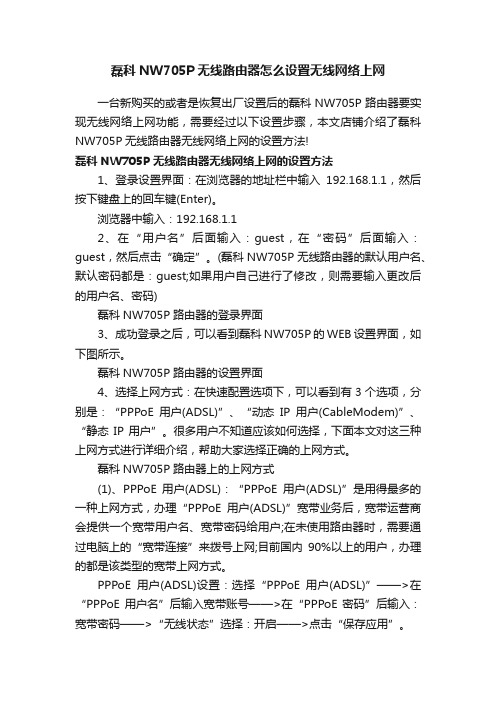
磊科NW705P无线路由器怎么设置无线网络上网一台新购买的或者是恢复出厂设置后的磊科NW705P路由器要实现无线网络上网功能,需要经过以下设置步骤,本文店铺介绍了磊科NW705P无线路由器无线网络上网的设置方法!磊科NW705P无线路由器无线网络上网的设置方法1、登录设置界面:在浏览器的地址栏中输入192.168.1.1,然后按下键盘上的回车键(Enter)。
浏览器中输入:192.168.1.12、在“用户名”后面输入:guest,在“密码”后面输入:guest,然后点击“确定”。
(磊科NW705P无线路由器的默认用户名、默认密码都是:guest;如果用户自己进行了修改,则需要输入更改后的用户名、密码)磊科NW705P路由器的登录界面3、成功登录之后,可以看到磊科NW705P的WEB设置界面,如下图所示。
磊科NW705P路由器的设置界面4、选择上网方式:在快速配置选项下,可以看到有3个选项,分别是:“PPPoE用户(ADSL)”、“动态IP用户(Cab leModem)”、“静态IP用户”。
很多用户不知道应该如何选择,下面本文对这三种上网方式进行详细介绍,帮助大家选择正确的上网方式。
磊科NW705P路由器上的上网方式(1)、PPPoE用户(ADSL):“PPPoE用户(ADSL)”是用得最多的一种上网方式,办理“PPPoE用户(ADSL)”宽带业务后,宽带运营商会提供一个宽带用户名、宽带密码给用户;在未使用路由器时,需要通过电脑上的“宽带连接”来拨号上网;目前国内90%以上的用户,办理的都是该类型的宽带上网方式。
PPPoE用户(ADSL)设置:选择“PPPoE用户(ADSL)”——>在“PPPoE用户名”后输入宽带账号——>在“PPPoE密码”后输入:宽带密码——>“无线状态”选择:开启——>点击“保存应用”。
磊科NW705P路由器上“PPPoE用户(ADSL)”上网设置(2)、动态IP用户(Cable Modem):办理了“动态IP(Cable Modem)”上网宽带业务的用户,宽带运营商会提供一根网线到用户家里;在未使用路由器时,只需要把这根网线插在电脑上,并把电脑的IP地址设置为自动获得,电脑就可以上网了。
磊科nw709 [磊科NW709无线路由器上网怎么设置]
![磊科nw709 [磊科NW709无线路由器上网怎么设置]](https://img.taocdn.com/s3/m/275150d9e2bd960591c677b4.png)
磊科nw709 [磊科NW709无线路由器上网怎么设置]一台新购买的或者是恢复出厂设置后的磊科(Netcore)NW709路由器要实现上网功能,需要经过三个设置步骤,下面是小编给大家整理的一些有关磊科(Netcore)NW709无线路由器的上网设置方法,希望对大家有帮助!磊科NW709无线路由器的上网设置方法步骤一、连接磊科NW709路由器1、电话线上网:请准备2根网线,其中一根网线连接宽带猫(ADSLModem)与NW709路由器的WAN接口;另一根网线,一头连接磊科NW709路由器LAN1/LAN2/LAN3/LAN4接口中任意一个,另一头连计算机。
电话线接入上网时,路由器正确连接方式2、光钎上网:请准备2根网线,一根网线用来连接光猫与磊科NW709路由器的WAN接口;另一根网线,一头连接磊科NW709路由器LAN1/LAN2/LAN3/LAN4接口中任意一个,另一头连计算机。
光纤接入上网时,路由器正确连接方式3、网线入户上网:请准备1根网线,先把宽带运营商提供的入户网线插在磊科NW709路由器的WAN接口;再把自己准备的网线,一头连接磊科NW709路由器LAN1/LAN2/LAN3/LAN4接口中任意一个,另一头连计算机。
宽带网线接入上网时,路由器正确连接方式注意问题:(1)、磊科(Netcore)NW709无线路由器安装成功后,设备上的SYS指示灯会闪烁,WAN接口会常亮或者闪烁,1/2/3/4口中与电脑相连的端口常亮或闪烁。
(2)、用户请根据自己的宽带接入方式,按照上面介绍的方法,连接你的磊科(Netcore)NW709路由器。
(3)、正确连接后,你的电脑暂时不能上网了,当路由器设置上网成功后,电脑自动可以上网的。
(4)、设置路由器的时候,不需要电脑能够上网。
只要正确连接路由器,用电脑就可以登录到路由器的设置页面,对路由器进行设置。
至于为什么?这个涉及到局域网通信,本文不做详细介绍了。
磊科NW765无线路由器上网怎么设置
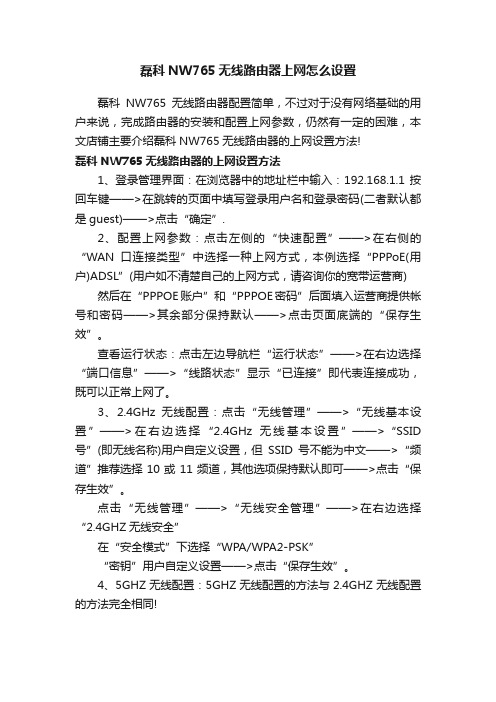
磊科NW765无线路由器上网怎么设置
磊科NW765无线路由器配置简单,不过对于没有网络基础的用户来说,完成路由器的安装和配置上网参数,仍然有一定的困难,本文店铺主要介绍磊科NW765无线路由器的上网设置方法!
磊科NW765无线路由器的上网设置方法
1、登录管理界面:在浏览器中的地址栏中输入:192.168.1.1 按回车键——>在跳转的页面中填写登录用户名和登录密码(二者默认都是guest)——>点击“确定”.
2、配置上网参数:点击左侧的“快速配置”——>在右侧的“WAN口连接类型”中选择一种上网方式,本例选择“PPPoE(用户)ADSL”(用户如不清楚自己的上网方式,请咨询你的宽带运营商) 然后在“PPPOE账户”和“PPPOE密码”后面填入运营商提供帐号和密码——>其余部分保持默认——>点击页面底端的“保存生效”。
查看运行状态:点击左边导航栏“运行状态”——>在右边选择“端口信息”——>“线路状态”显示“已连接”即代表连接成功,既可以正常上网了。
3、2.4GHz无线配置:点击“无线管理”——>“无线基本设置”——>在右边选择“2.4GHz无线基本设置”——>“SSID 号”(即无线名称)用户自定义设置,但SSID号不能为中文——>“频道”推荐选择10或11频道,其他选项保持默认即可——>点击“保存生效”。
点击“无线管理”——>“无线安全管理”——>在右边选择“2.4GHZ无线安全”
在“安全模式”下选择“WPA/WPA2-PSK”
“密钥”用户自定义设置——>点击“保存生效”。
4、5GHZ无线配置:5GHZ无线配置的方法与2.4GHZ无线配置的方法完全相同!。
如何设置磊科无线路由器
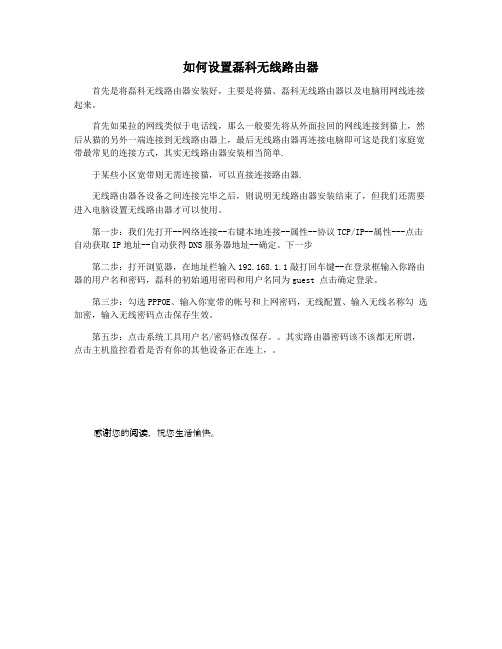
如何设置磊科无线路由器
首先是将磊科无线路由器安装好,主要是将猫、磊科无线路由器以及电脑用网线连接起来。
首先如果拉的网线类似于电话线,那么一般要先将从外面拉回的网线连接到猫上,然后从猫的另外一端连接到无线路由器上,最后无线路由器再连接电脑即可这是我们家庭宽带最常见的连接方式,其实无线路由器安装相当简单.
于某些小区宽带则无需连接猫,可以直接连接路由器.
无线路由器各设备之间连接完毕之后,则说明无线路由器安装结束了,但我们还需要进入电脑设置无线路由器才可以使用。
第一步:我们先打开--网络连接--右键本地连接--属性--协议TCP/IP--属性---点击自动获取IP地址--自动获得DNS服务器地址--确定。
下一步
第二步:打开浏览器,在地址栏输入192.168.1.1敲打回车键--在登录框输入你路由器的用户名和密码,磊科的初始通用密码和用户名同为guest 点击确定登录。
第三步:勾选PPPOE、输入你宽带的帐号和上网密码,无线配置、输入无线名称勾选加密,输入无线密码点击保存生效。
第五步:点击系统工具用户名/密码修改保存。
其实路由器密码该不该都无所谓,点击主机监控看看是否有你的其他设备正在连上,。
感谢您的阅读,祝您生活愉快。
磊科Power4路由器的上网设置教程

磊科Power4路由器的上网设置教程磊科Power4路由器的上网设置教程1、登录设置界面:在浏览器的地址栏中输入192.168.1.1,然后按下键盘上的回车键(Enter)。
登录到磊科Power4路由器设置页面2、如果是第一次配置磊科Power4路由器,这时候会自动弹出“磊科智能配置”选项,这里请选择:不需要。
“磊科智能配置”选项,选择:不需要温馨提示:磊科Power4路由器中的智能配置,“网络接入类型”有时候会识别不准确,造成设置后无法上网的问题。
所以,这里选择“不需要”,然后手动设置磊科Power4路由器连接Internet。
3、无线网络信号增强设置点击“信号强度”选项——建议选择“增强信号”,如下图所示“信号强度”选择:增强信号4、设置Power4路由器上网点击“互联网”,然后会看到“网络接入类型”页面,在该页面下有:PPPoE用户、动态IP用户、静态IP用户3个选项,如下图所示。
“网络接入类型”选项下的3个选项重要说明:这里的“网络接入类型”实际上指的就是用户办理的宽带业务类型,不过很多用户不知道自己办理的宽带业务,到底属于哪一种类型。
因此,下面教大家何判断自己办理的宽带业务类型。
(1)、PPPoE用户PPPoE用户指的是:宽带运营商提供了宽带账号、宽带密码给你,在未使用路由器的时候,电脑上需要用“宽带连接”(或者类似的拨号程序),填写宽带账号、密码进行拨号上网。
那么此时,“网络接入类型”就应该选择:PPPoE用户——“上网账号”填写宽带运营商提供的:宽带账号——“上网密码”填写宽带运营商提供的:宽带密码设置磊科Power4路由器PPPoE拨号上网温馨提示:宽带账号、宽带密码由你的宽带运营商提供,这里一定要填写正确的宽带账号、宽带密码;如果宽带账号、宽带密码填写错误,是的。
(2)、动态IP用户动态IP用户指的是:在没有用路由器的情况下,把宽带网线连接到电脑直接就能上网。
那么此时,“网络接入类型”就应该选择:动态IP用户设置磊科Power4路由器动态IP上网(3)、静态IP用户静态IP用户指的是:宽带运营商给会提供了一个静态IP地址、子网掩码、网关、DNS地址给用户;并且在未使用路由器时,需要在电脑本地连接(以太网)中,填写这些静态IP地址信息,然后电脑就能上网。
磊科路由器怎么设置磊科无线路由器设置图文教程

磊科路由器怎么设置磊科无线路由器设置图文教程磊科路由器怎么设置磊科无线路由器设置图文教程二、磊科无线路由器设置1、磊科无线路由器安装完成之后,我们打开电脑,然后打开IE浏览器,在浏览器地址里边输入:192.168.1.1,然后按回车键(Enter)确认,即可进入磊科无线路由器设置界面,如下图:进入磊科无线路由器设置界面2、之后会弹出磊科无线路由器登录对话框,磊科无线路由器默认的登录账户名与密码都是小写的guest,这与其他很多无线路由器默认登录用户名与密码都是admin不同,这点新手朋友要特别注意,不然无法登录到磊科无线路由器内部设置,如下图:磊科无线路由器登录界面3、如上图,输入好用户名与密码后,点击确认后即可打开磊科无线路由器设置界面,所有的设置,包括上网账号以及无线设置都将在以下界面里面设置,如下图:磊科无线路由器设置界面4、设置路由器参数。
首先进入WAN设置页面,每个页面右上角都有一个向导按钮,首先点击“向导”来对路由器进行设置,进入设置向导后,我们点击下一步,首先进入的是WAN设置,这里的作用主要是将网络商提供的上网账号密码填入进去。
WAN设置中路由器提供了三种连接方式,其中有动态IP用户,PPPoE用户以及静态IP用户。
我们可以根据自己的实际情况作出选择,选择不同的方式需要输入不同的参数,通常我们使用的都是拨号上网,也就是PPPoE用户。
若不清楚您的上网类型可以致电磊科服务热线或者向当地宽带运营商询。
其三者的主要区别为:选择您的上网方式PPPoE用户(ADSL):适用于大多数中国电信、中国网通用户,此类用户大多都带有一个Modem,并且需要账号和密码才能上网。
动态IP用户(Cable Modem):一般用于小区宽带,以前的电脑是开机即可上网,并且网络配置是“自动获得IP地址”。
静态IP用户:电脑是通过指定IP地址上网的用户,以前的电脑都配置了固定的IP地址。
方式一:我们最常见的上网方式PPPOE用户:填入账号密码即可,其他所有设置保持不变,直接点“保存生效”等待1分钟之后即可上网。
磊科NW717无线路由器怎么设置上网
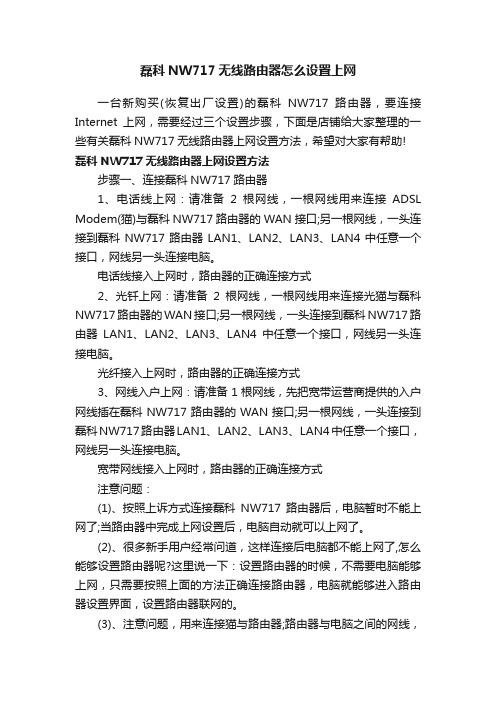
磊科NW717无线路由器怎么设置上网一台新购买(恢复出厂设置)的磊科NW717路由器,要连接Internet上网,需要经过三个设置步骤,下面是店铺给大家整理的一些有关磊科NW717无线路由器上网设置方法,希望对大家有帮助! 磊科NW717无线路由器上网设置方法步骤一、连接磊科NW717路由器1、电话线上网:请准备2根网线,一根网线用来连接ADSL Modem(猫)与磊科NW717路由器的WAN接口;另一根网线,一头连接到磊科NW717路由器LAN1、LAN2、LAN3、LAN4中任意一个接口,网线另一头连接电脑。
电话线接入上网时,路由器的正确连接方式2、光钎上网:请准备2根网线,一根网线用来连接光猫与磊科NW717路由器的WAN接口;另一根网线,一头连接到磊科NW717路由器LAN1、LAN2、LAN3、LAN4中任意一个接口,网线另一头连接电脑。
光纤接入上网时,路由器的正确连接方式3、网线入户上网:请准备1根网线,先把宽带运营商提供的入户网线插在磊科NW717路由器的WAN接口;另一根网线,一头连接到磊科NW717路由器LAN1、LAN2、LAN3、LAN4中任意一个接口,网线另一头连接电脑。
宽带网线接入上网时,路由器的正确连接方式注意问题:(1)、按照上诉方式连接磊科NW717路由器后,电脑暂时不能上网了;当路由器中完成上网设置后,电脑自动就可以上网了。
(2)、很多新手用户经常问道,这样连接后电脑都不能上网了,怎么能够设置路由器呢?这里说一下:设置路由器的时候,不需要电脑能够上网,只需要按照上面的方法正确连接路由器,电脑就能够进入路由器设置界面,设置路由器联网的。
(3)、注意问题,用来连接猫与路由器;路由器与电脑之间的网线,一定要是可以正常使用的。
如果网线有问题,会导致无法登录到磊科NW717的设置界面,或者设置后不能够上网。
步骤二:设置电脑IP地址在对磊科(Netcore)NW717无线路由器进行设置之前,需要先把电脑本地连接中的IP地址,设置为自动获得,如下图所示;如果不会设置,请点击阅读:电脑动态IP地址设置方法把电脑IP地址设置为自动获得步骤三、设置磊科NW717路由器上网1、登录到设置页面在浏览器中输入:192.168.1.1并按下回车按键,在弹出的界面中,选择“不需要”。
- 1、下载文档前请自行甄别文档内容的完整性,平台不提供额外的编辑、内容补充、找答案等附加服务。
- 2、"仅部分预览"的文档,不可在线预览部分如存在完整性等问题,可反馈申请退款(可完整预览的文档不适用该条件!)。
- 3、如文档侵犯您的权益,请联系客服反馈,我们会尽快为您处理(人工客服工作时间:9:00-18:30)。
路由器[磊科]设置步骤及限制网速
●磊科路由器设置步骤
1.打开浏览器,在地址栏输入“http://19
2.168.1.1”在弹出界面上输入用户名:guest,密码:guest。
然后点击“确定”按钮。
2.设置时的默认用户名和密码都是“guest”,如果有误,可参看说明书或者路由器背面标签。
3.登陆后,点击右上角“向导”按钮
4.在弹出的窗口点击“开始”按钮。
5.在出现的窗口中,选中“PPPoE”,然后点击“下一步”按钮。
6.在弹出窗口中输入ISP服务上提供给你的用户名,密码,也就是你家宽带的上网账号和密码。
然后点击“下一步”按钮。
7、如果弹出窗口提示是否让Windows保存密码,则选择“否”。
7.设置完毕。
这个磊科路由器设置步骤简单吗,还可以吧,我是照着我的极贰智能路由器给你写下来的,我之前也有用过磊科,所以写着还比较容易,你看看磊科路由器设置步骤是否还和你的胃口。
●磊科路由器限制网速
亲问的是磊科路由器设置网速是吧,有参考说明书上的磊科路由器设置网速的方法吗?不过好像说明书上的磊科路由器设置网速的方法太复杂了,没有极路由智能路由器的那么简单呢,我来看看哈。
第一步:登录路由器。
第二步:找到“QOS配置菜单”
第三步:启用QOS,并添加相关的规则。
注意:如果是ADSL上传带度尽量控制在50K以内,不要低于10K(低于10K会影响用户的正常上网行为)。
因为ADSL带宽上传资料比较紧张,一条10M的带宽上传的带宽一般不会超过100K。
下载带宽可以相应的多给一些,因为下载带宽相对充足一些。
磊科路由器设置网速的方法给你写在上面了,我也不确定我的这个磊科路由器设置网速的方法比说明书上的是否简单点儿,你自己看着操作吧。
